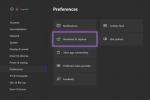The Samsunga Galaxy S10 I S10 Plusa wlewać najlepsze smartfony lista już teraz i Samsunga Galaxy S10e to nasz ulubiony mniejszy smartfon. Wszystkie mają najwyższej klasy wyświetlacze, mnóstwo mocy pod maską i wydajne zestawy aparatów. Chociaż nie udało im się wyjść zwycięsko z naszych strzelanin przed kamerą, zwykle odnieśli co najmniej kilka zwycięstw z czołową konkurencją. Aby uzyskać najlepsze rezultaty, warto wiedzieć, jak korzystać z aplikacji aparatu i odblokować jej prawdziwe możliwości. W tym celu przygotowaliśmy dla Ciebie ucztę porad dotyczących aparatu Galaxy S10.
Zawartość
- Specyfikacje aparatu
- Rozpoczęcie
- Aplikacja aparatu
- Jak korzystać z obiektywu szerokokątnego lub teleobiektywu
- Jak korzystać z Optymalizatora sceny
- Jak korzystać z sugestii strzałów
- Jak korzystać z trybu Pro
- Jak korzystać z funkcji Live Focus
- Jak nagrać świetny film
Specyfikacje aparatu

Zanim zaczniemy, warto zauważyć, że jest kilka ważnych różnice pomiędzy modelami S10, ale większość z tych wskazówek powinna dotyczyć wszystkich trzech telefonów.
Polecane filmy
Główny aparat w Samsungach Galaxy S10 i S10 Plus to aparat z trzema obiektywami, składający się ze standardowego 12-megapikselowego obiektywu z zmienna przysłona f/1.5 do f/2.4, 12-megapikselowy teleobiektyw z przysłoną f/2.4 i 16-megapikselowy ultraszerokokątny obiektyw z przysłoną f/2.2. Samsung Galaxy S10e radzi sobie z konfiguracją z dwoma obiektywami, rezygnując z 12-megapikselowego teleobiektywu. Znajdziesz także obsługę HDR i optyczną stabilizację obrazu (OIS). OIS występuje w każdym z 12-megapikselowych obiektywów, a teleobiektyw w S10 i S10 Plus pozwala na 2-krotny zoom optyczny.
Powiązany
- Najlepsze etui do Samsunga Galaxy S23: obecnie 16 naszych ulubionych
- Oto, jak naprawdę szybkie jest 5G w Twoim Samsungu Galaxy S23
- Czy Samsung Galaxy S23 ma slot na kartę SD? Wiedz o tym przed zakupem
Wszystkie trzy mogą nagrywać wideo 4K UHD z prędkością do 60 klatek na sekundę (fps), 1080p z prędkością do 240 fps i 720p z prędkością do 960 fps, co Samsung nazywa Super Slow-mo. Znajdziesz także obsługę HDR10+.
Poruszając się z przodu, Samsunga Galaxy S10 Plus ma przewagę dzięki konfiguracji z dwoma obiektywami, która łączy 10-megapikselowy obiektyw z przysłoną f/1.9 i 8-megapikselowy obiektyw z przysłoną f/2.2, aby rejestrować lepsze dane dotyczące głębi. Modele S10 i S10e mają pojedynczy obiektyw o rozdzielczości 10 megapikseli. Przednie kamery mogą także nagrywać wideo w rozdzielczości 4K z szybkością do 30 kl./s.
Rozpoczęcie

Domyślnie ikona aparatu znajduje się w prawym dolnym rogu ekranu. Jeśli Twój S10 jest odblokowany, możesz po prostu go dotknąć, aby uruchomić aparat. Jeśli jest zablokowany, możesz dotknąć i przeciągnąć ikonę aparatu na środek, aby uruchomić aplikację aparatu.
Możesz także szybko nacisnąć dwukrotnie przycisk zasilania, aby uruchomić aplikację aparatu z dowolnego miejsca, zablokowanego lub odblokowanego. Ta funkcja szybkiego uruchamiania powinna być domyślnie włączona, ale jeśli nie jest, dotknij ikony koła zębatego w lewym górnym rogu aplikacji aparatu, aby otworzyć ustawienia i przewiń w dół, aby ją włączyć Szybki start.
Gdy aplikacja aparatu jest otwarta, możesz szybko nacisnąć dwukrotnie przycisk zasilania, aby przełączać się między aparatem głównym i przednim.
Aplikacja aparatu

Choć aplikacja aparatu w Samsungu Galaxy S10 jest łatwa w obsłudze, dzieje się w niej dużo, więc oswojenie się z nią może zająć trochę czasu. Możesz przesuwać palcem po różnych trybach aparatu wymienionych po prawej stronie lub u dołu, trzymając S10 w widoku pionowym. Warto zauważyć, że przesuwanie w górę lub w dół w widoku poziomym lub w prawo lub w lewo w trybie pionowym w dowolnym miejscu ekranu powoduje przełączanie dostępnych trybów.
Możesz przełączać się między aparatem przednim i tylnym, korzystając z dwóch ikon strzałek w kształcie kwadratu, które pojawiają się obok dużego przycisku migawki. Ostatnie zrobione zdjęcie pojawi się po drugiej stronie i możesz je dotknąć, aby otworzyć je w aplikacji Galeria.
Po lewej stronie lub u góry ekranu znajdziesz rząd białych ikon, a na samej górze możesz przejść do Bixby Vision lub stwórz własne emotikony AR. Obydwa są trochę efekciarskie, ale warte wypróbowania. Możesz używać Bixby Vision do identyfikowania obiektów i robienia zakupów, spróbuj makijażu, i więcej. Emoji AR ma stworzyć kreskówkową wersję Ciebie, która będzie animowana wraz z ruchami twarzy i mową, ale w naszym doświadczeniu szanse, że rzeczywiście będziesz wyglądać, jakbyś był szczupły.
Rząd ikon poniżej, od lewej do prawej, to ustawienia, lampa błyskowa (którą zdecydowanie zalecamy pominąć), timer, proporcje i różdżka na końcu umożliwia zastosowanie szeregu 12 filtrów na żywo od ciepłych do czarno-białych lub włączenie trybu Beauty, który umożliwia dostosowanie twarzy cechy.
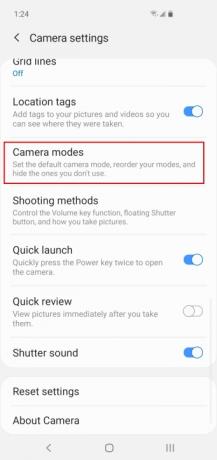
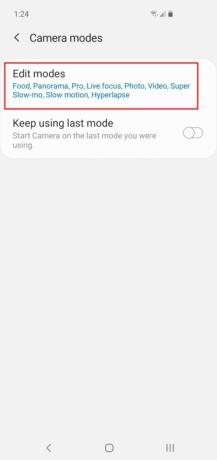
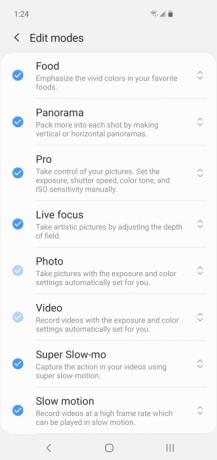
W aplikacji aparatu dostępnych jest mnóstwo trybów, ale może być też kilka, których nie zamierzasz używać. Prawdopodobnie dobrym pomysłem jest odchudzenie ich i uporządkowanie części bałaganu. Możesz po prostu wyłączyć wszystko, czego według ciebie nie będziesz potrzebować, i zawsze możesz włączyć to ponownie, jeśli chcesz. Możesz edytować tryby pojawiające się w ustawieniach aparatu za pomocą Tryby aparatu > Tryby edycji. Po prostu dotknij, aby wyłączyć wszystko, czego nie chcesz wyświetlać. Możesz także zmienić kolejność, dotykając i przeciągając tryb w górę lub w dół listy.
Jak korzystać z obiektywu szerokokątnego lub teleobiektywu



Domyślnie zaczniesz od głównego obiektywu aparatu, ale możesz to zmienić za pomocą ikon drzewa po prawej stronie. Dwa drzewa pośrodku to standardowy obiektyw. Stuknij ikonę trzech drzew, aby przełączyć się na obiektyw szerokokątny i zmieścić większą część sceny przed sobą. Możesz dotknąć ikony pojedynczego drzewa, aby przełączyć się na teleobiektyw. Możesz także powiększać i pomniejszać, umieszczając kciuk i palec na ekranie, a następnie przesuwając je od siebie, aby pomniejszyć, lub razem, aby powiększyć; na ekranie pojawi się licznik wskazujący stopień powiększenia.
Jak korzystać z Optymalizatora sceny

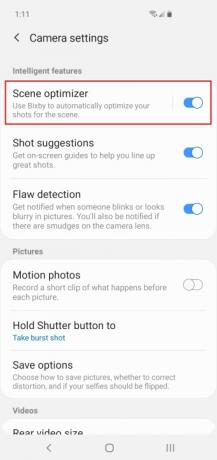
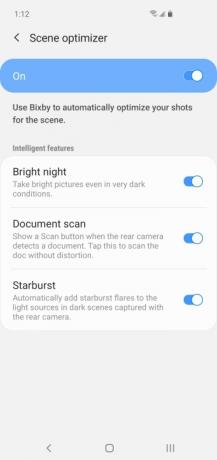
Optymalizator sceny wykorzystuje sztuczną inteligencję do automatycznego wykrywania scen, od wspaniałych zachodów słońca po pulchne dzieci, i dostosowuje ustawienia aparatu, aby uzyskać jak najlepsze zdjęcie. Można ją szybko włączać i wyłączać, korzystając z niebieskiej ikony wirowej po prawej stronie aplikacji aparatu. Możesz także uzyskać do niego dostęp za pośrednictwem ustawień aparatu i dotknąć go, aby włączyć różne Inteligentne funkcje włączone lub wyłączone. Sugerujemy pozostawienie go włączonego i pozwolenie mu działać, ale zawsze możesz go przetestować, robiąc to samo zdjęcie z włączonym i wyłączonym. Zwykle pomaga poprawić wygląd obrazów, ale może powodować nadmierne nasycenie.
Podobnie jak poprzednie telefony Galaxy S, Optymalizator sceny może wykrywać żywność, zwierzęta, niebo, brzegi wody, śnieg, portrety, krajobrazy, góry, Sceny uliczne, Ptaki, Kwiaty, Zieleń, Plaże, Sceny nocne, Podświetlone, Sceny we wnętrzach, Drzewa, Wschody i zachody słońca, Wodospady i Tekst. Seria Galaxy S10 potrafi także wykryć odzież, pojazd, twarz, napoje, ludzi, kota, but, psa, scenę i dziecko.
Jak korzystać z sugestii strzałów

Jedną z naszych ulubionych funkcji aplikacji aparatu S10 są sugestie ujęć. Pokaże Ci, jak możesz ulepszyć swoją kompozycję, wyświetlając odpowiednią poziomą linię i konkretne miejsce, które powinno oferować Najlepszy strzał. Wszystko, co musisz zrobić, to odpowiednio ustawić linię - linię i Najlepszy strzał miejsce zmieni kolor na żółty i będziesz mógł zrobić lepsze zdjęcie. Możesz przełączać Sugestie dotyczące strzałów w ustawieniach aplikacji aparatu. Nie zawsze jest to idealne rozwiązanie i możesz nie chcieć mieć go włączonego przez cały czas, ale może być naprawdę pomocne.
Jak korzystać z trybu Pro

Jeśli chcesz kopać naprawdę głęboko i odblokować pełen zakres opcji aparatu, musisz wypróbować tryb Pro. Przejdź do trybu Pro, a otworzy się mnóstwo nowych funkcji, ale aby uzyskać dobre rezultaty, wymagana jest pewna wiedza fotograficzna. Zakładamy, że trzymasz S10 w widoku poziomym, aby omówić ten tryb. Siatka żółtych kwadratów pokazuje obszar autofokusa i możesz go zmienić, dotykając ikony siatki w lewym górnym rogu. Poniżej znajduje się opcja pomiaru. Po prawej stronie zobaczysz całą gamę nowych opcji, dzięki którym możesz dostosować balans bieli, czułość ISO, czas otwarcia migawki, ostrość, ekspozycję i inne.
Kolejną ważną rzeczą, którą możesz zrobić w trybie Pro, jest zapisywanie zdjęć w formatach JPEG i RAW. Po włączeniu trybu Pro otwórz ustawienia za pomocą ikony koła zębatego i dotknij Zapisz opcje następnie włącz RAWowe kopie. Profesjonalni fotografowie będą mogli zdziałać cuda edytując pliki RAW, ale uważaj, ponieważ zajmują one znacznie więcej miejsca niż pliki JPEG.
Jak korzystać z funkcji Live Focus
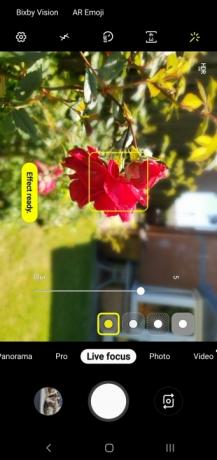
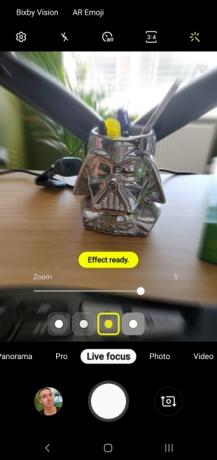
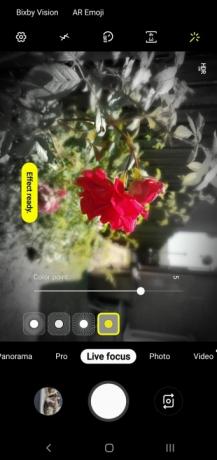
Wersja trybu portretowego firmy Samsung nazywa się Live Focus i umożliwia dodanie efektu rozmycia za obiektem, emulując efekt bokeh produkowane przez profesjonalne lustrzanki cyfrowe. Jest szczególnie przydatny do robienia zdjęć ludzi lub skupiania się na określonych obiektach. Wybierz obiekt i przeciągnij pasek poniżej, aby zmienić poziom rozmycia. Możesz także dostosować rozmycie po zrobieniu zdjęcia, otwierając zdjęcie w aplikacji Galeria i dotykając Zmień efekt tła na dnie. W typowym stylu Samsunga nie tylko otrzymujesz prostą opcję rozmycia tła, ale możesz także wybrać opcję tworzenia Kręcić się, Powiększenie, Lub Punkt koloru efekty. Opcja Punkt koloru jest naszą ulubioną, ponieważ pozwala zachować kolor obiektu i mieć tło w czerni i bieli.
Jak nagrać świetny film
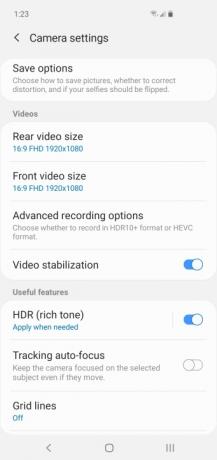
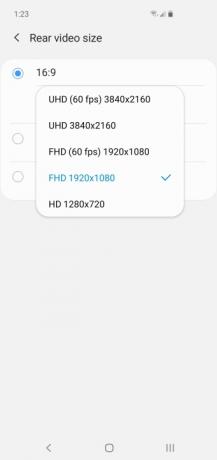
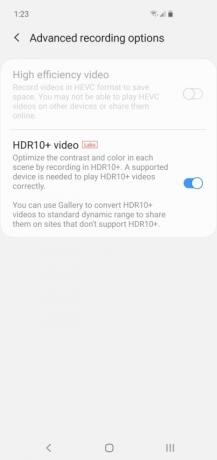
Galaxy S10 jest w stanie nagrać doskonałe wideo, ale istnieje wiele różnych opcji, o których należy pamiętać i nie wszystko można wykorzystać razem. Ustawienia domyślne prawdopodobnie będą w porządku dla większości ludzi, ale jeśli otworzysz ustawienia aparatu, możesz zmienić wiele rzeczy. Domyślny rozmiar wideo to 1080p, ale jeśli chcesz, możesz przełączyć się na 4K przy 60 klatkach na sekundę — pamiętaj tylko, że filmy z tymi ustawieniami będą zajmować znacznie więcej miejsca.
Jeśli ponownie odtwarzasz domowe filmy na urządzeniu duży telewizor i masz coś, co obsługuje HDR10 +, powinieneś to włączyć. Znajdziesz tę opcję w ustawieniach aparatu poniżej Zaawansowane opcje nagrywania. Nie ulegaj pokusie użycia tego, jeśli nie masz urządzenia zgodnego z HDR10+, ponieważ nie będzie to dobrze wyglądać.
Możesz włączyć Bardzo stabilny tę opcję, dotykając ikony dłoni lub przechodząc do ustawień i włączając ją Stabilizacja wideo. Powinien być domyślnie włączony i będziesz go chciał, ponieważ wygładzi wszelkie wahania i drżenie. Jeśli jednak chcesz śledzić poruszający się obiekt za pomocą Śledzenie autofokusa to zwróć na to uwagę Stabilizacja wideo zostanie automatycznie wyłączony.
Warto również zauważyć, że jeśli podskoczysz do 60 fps, to Śledzenie autofokusa I Efekty wideo nie zadziała, a jeśli przeskoczysz do 4K przy 60 fps, to wtedy Stabilizacja wideo nie zadziała.
Samsung oferuje również Hyperlapse, Zwolnione tempoi nasz ulubiony, Super Slo-Mo. Uzyskanie dobrych rezultatów wymaga trochę praktyki, a dobre oświetlenie jest niezbędne, ale daje mnóstwo frajdy i mamy Przewodnik Super Slo-Mo pomóc Ci.
Jeśli nie zaspokoiłeś jeszcze swojego pragnienia funkcji i chcesz wyjść poza możliwości aparatu, sprawdź kluczowych ustawień, które powinieneś zmienić i nasze najlepsze wskazówki dotyczące Galaxy S10 po więcej.
Zalecenia redaktorów
- Najnowszy telefon z Androidem Asusa może stanowić duże zagrożenie dla Galaxy S23 Ultra
- Oto nasze pierwsze spojrzenie na Samsunga Galaxy Tab S9 Plus
- Samsung mógł właśnie zabić Galaxy S10
- Najlepsze etui do Samsunga Galaxy S23 Plus: 15, których nie możesz zignorować
- Czy Samsung Galaxy S23 ma gniazdo słuchawkowe?